Creare e distribuire una risorsa del Servizio OpenAI di Azure
Questo articolo descrive come iniziare a usare Servizio OpenAI di Azure e fornisce istruzioni dettagliate per creare una risorsa e distribuire un modello. È possibile creare risorse in Azure in diversi modi:
- Ilportale di Azure
- API REST, interfaccia della riga di comando di Azure, PowerShell o librerie client
- Modelli di Azure Resource Manager
In questo articolo vengono esaminati esempi per eseguire la creazione e la distribuzione di risorse nel portale di Azure e mediante l'interfaccia della riga di comando di Azure.
Prerequisiti
- Una sottoscrizione di Azure. Crearne una gratuitamente.
- Autorizzazioni di accesso per creare risorse OpenAI di Azure e distribuire modelli.
Crea una risorsa
I passaggi seguenti illustrano come creare una risorsa di Servizio OpenAI di Azure nel portale di Azure.
Identificare la risorsa
Accedere con la sottoscrizione di Azure al portale di Azure.
Selezionare Crea una risorsa e cercare Azure OpenAI. Una volta individuato il servizio, selezionare Crea.
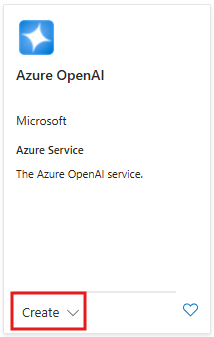
Nella pagina Crea Azure OpenAI, specificare le informazioni seguenti per i campi nella scheda Informazioni di base:
Campo Descrizione Abbonamento La sottoscrizione di Azure usata nell'applicazione di onboarding di Servizio OpenAI di Azure. Gruppo di risorse Gruppo di risorse di Azure per contenere la risorsa di Servizio OpenAI di Azure. È possibile creare un nuovo gruppo o usare un gruppo preesistente. Area Posizione dell'istanza. Posizioni diverse possono introdurre latenza, ma non influiscono sulla disponibilità di runtime della risorsa. Nome Un nome descrittivo per la risorsa di Servizio OpenAI di Azure, ad esempio MyOpenAIResource. Piano tariffario Piano tariffario per la risorsa. Attualmente, solo il livello Standard è disponibile per il Servizio OpenAI di Azure. Per altre informazioni sui prezzi, visitare la pagina dei prezzi di Azure OpenAI 
Selezionare Avanti.
Configurare la sicurezza di rete
La scheda Rete presenta tre opzioni per Tipo di sicurezza:
- Opzione 1: tutte le reti, inclusa la rete Internet, possono accedere a questa risorsa.
- Opzione 2: reti selezionate, configurare la sicurezza di rete per la risorsa di Servizi di Azure AI.
- Opzione 3: disabilitata, nessuna rete può accedere a questa risorsa. È possibile configurare connessioni endpoint privato che rappresentano il modo esclusivo per accedere a questa risorsa.
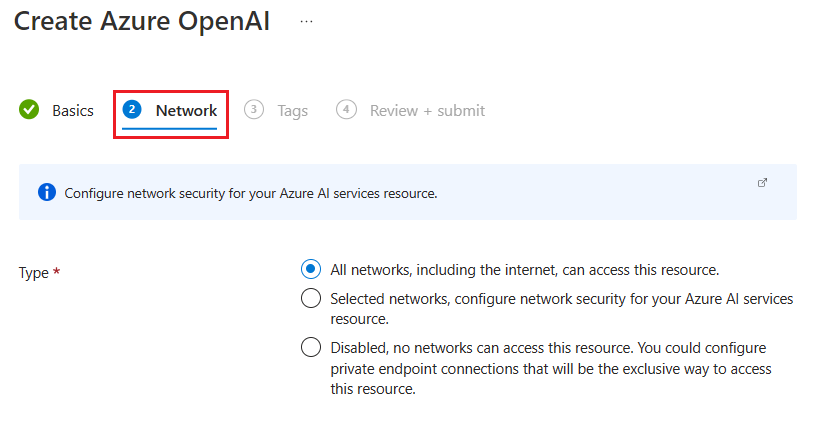
A seconda dell'opzione selezionata, potrebbe essere necessario fornire informazioni aggiuntive.
Opzione 1: Consenti tutte le reti
La prima opzione consente a tutte le reti, tra cui Internet, di accedere alla risorsa. Questa opzione è l'impostazione predefinita. Per questa opzione non sono necessarie impostazioni aggiuntive.
Opzione 2: Consenti solo reti specifiche
La seconda opzione consente di identificare reti specifiche che possono accedere alla risorsa. Quando si seleziona questa opzione, la pagina viene aggiornata per includere i seguenti campi obbligatori:
| Campo | Descrizione |
|---|---|
| Rete virtuale | Specificare le reti virtuali a cui è consentito l'accesso alla risorsa. È possibile modificare il nome predefinito della rete virtuale nel portale di Azure. |
| Subnet | Specificare le subnet a cui è consentito l'accesso alla risorsa. È possibile modificare il nome della subnet predefinito nel portale di Azure. |
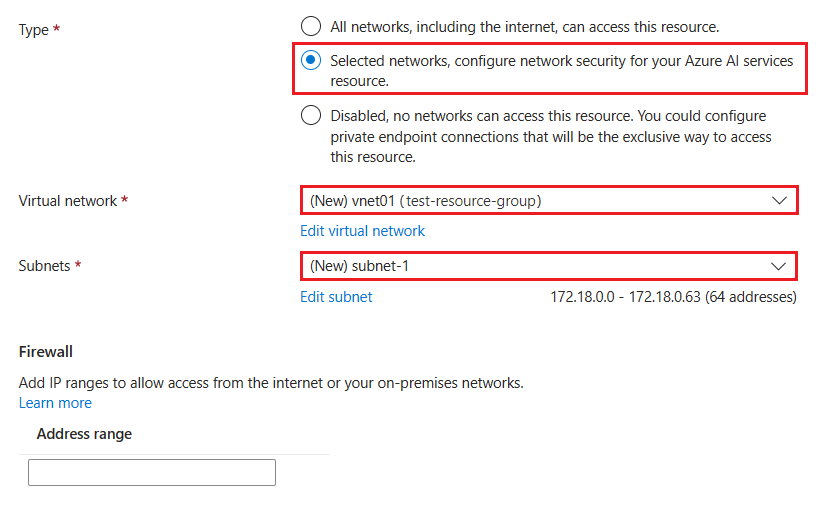
La sezione Firewall fornisce un campo facoltativo Intervallo di indirizzi che è possibile usare per configurare le impostazioni del firewall per la risorsa.
Opzione 3: Disabilita accesso alla rete
La terza opzione consente di disabilitare l'accesso di rete alla risorsa. Quando si seleziona questa opzione, la pagina viene aggiornata per includere la tabella Endpoint privato.
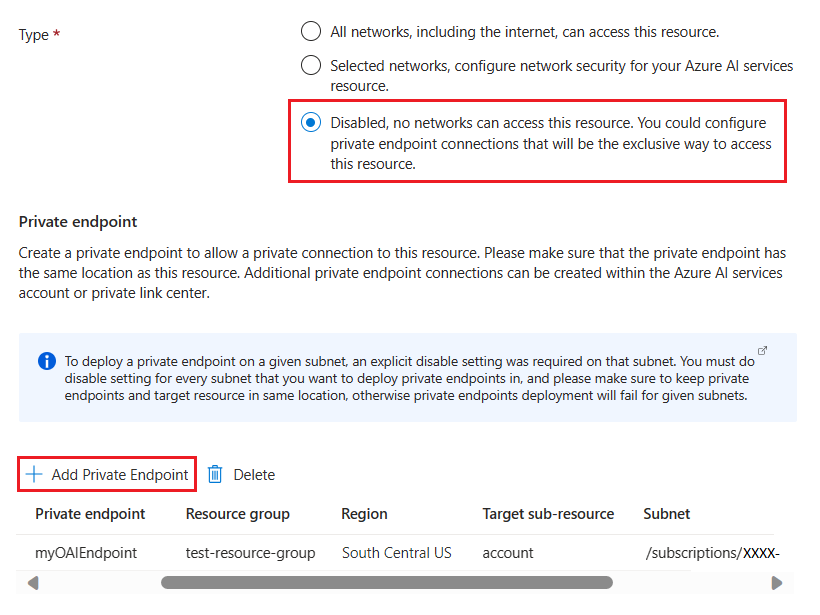
Come opzione, è possibile aggiungere un endpoint privato per l'accesso alla risorsa. Selezionare Aggiungi endpoint privato e completare la configurazione dell'endpoint.
Confermare la configurazione e creare la risorsa
Selezionare Avanti e configurare i Tag per la risorsa in base alle esigenze.
Scegliere Avanti per passare alla fase finale del processo: Rivedi e invia.
Verificare le impostazioni di configurazione e selezionare Crea.
Il portale di Azure mostra una notifica quando la nuova risorsa è disponibile. Selezionare Vai alla risorsa.

Distribuire un modello
Prima di poter generare testo o inferenza, è necessario distribuire un modello. È possibile selezionare uno dei diversi modelli disponibili in Azure OpenAI Studio.
Per distribuire un modello, seguire questa procedura:
Accedere ad Azure OpenAI Studio.
Scegliere la sottoscrizione e la risorsa di Servizio OpenAI di Azure da usare e selezionare Usa risorsa.
In Gestione selezionare Distribuzioni.
Selezionare Crea nuova distribuzione e configurare i campi seguenti:
Campo Descrizione Seleziona un modello La disponibilità del modello varia in base all'area geografica. Per un elenco dei modelli disponibili per area, vedere Tabella di riepilogo dei modelli e disponibilità in base all'area. Nome distribuzione Scegliere un nome con attenzione. Il nome di distribuzione viene usato nel codice per chiamare il modello tramite le librerie client e le API REST. Tipo di distribuzione Standard, Global-Batch, Global-Standard, Provisioned-Managed. Altre informazioni sulle opzioni del tipo di distribuzione. Opzioni avanzate (facoltativo) È possibile impostare le impostazioni avanzate facoltative, in base alle esigenze per la risorsa.
- Per Filtro contenuto, assegnare un filtro contenuto alla distribuzione.
- Per Token al limite di velocità al minuto, modificare i token al minuto (TPM) per impostare il limite di velocità effettivo per la distribuzione. È possibile modificare questo valore in qualsiasi momento tramite il menu Quote Quota dinamica consente di sfruttare una maggiore quota quando è disponibile capacità aggiuntiva.Selezionare un modello dall'elenco a discesa.
Immettere un nome di distribuzione per identificare il modello.
Importante
Quando si accede al modello tramite l'API, nelle chiamate API è necessario fare riferimento al nome della distribuzione anziché a quello del modello sottostante, il che è una delle differenze principali tra OpenAI e Servizio OpenAI di Azure. OpenAI richiede solo il nome del modello. Azure OpenAI richiede sempre il nome della distribuzione, anche quando si sta usando il parametro del modello. Nella documentazione sono spesso disponibili esempi in cui i nomi di distribuzione sono rappresentati come identici ai nomi di modelli per indicare quale modello funziona con un determinato endpoint API. In definitiva, i nomi di distribuzione possono seguire qualsiasi convenzione di denominazione risulti ottimale per il caso d'uso.
Per la prima distribuzione, lasciare le Opzioni avanzate sui valori predefiniti.
Seleziona Crea.
La tabella distribuzioni mostra una nuova voce corrispondente al modello appena creato.
Al termine della distribuzione, lo stato della distribuzione del modello cambia in Operazione completata.
Prerequisiti
- Una sottoscrizione di Azure. Crearne una gratuitamente.
- Autorizzazioni di accesso per creare risorse OpenAI di Azure e distribuire modelli.
- Interfaccia della riga di comando di Azure. Per altre informazioni, vedere Installare l'interfaccia della riga di comando di Azure.
Accedere all'interfaccia della riga di comando di Azure
Accedere all'interfaccia della riga di comando di Azure o selezionare Apri Cloudshell nei passaggi seguenti.
Creare un gruppo di risorse di Azure
Per creare una risorsa di Servizio OpenAI di Azure, è necessario un gruppo di risorse di Azure. Quando si crea una nuova risorsa tramite l'interfaccia della riga di comando di Azure, è anche possibile creare un nuovo gruppo di risorse o indicare ad Azure di usare un gruppo esistente. L'esempio seguente illustra come creare un nuovo gruppo di risorse denominato OAIResourceGroup con il comando az group create. Il gruppo di risorse viene creato nella località Stati Uniti orientali.
az group create \
--name OAIResourceGroup \
--location eastus
Crea una risorsa
Usare il comando az cognitiveservices account create per creare una risorsa di Servizio OpenAI di Azure nel gruppo di risorse. Nell'esempio seguente viene creata una risorsa denominata MyOpenAIResource nel gruppo di risorse OAIResourceGroup. Quando si sperimenta l'esempio, aggiornare il codice per usare i valori desiderati per il gruppo di risorse e il nome della risorsa, insieme all'ID sottoscrizione di Azure <subscriptionID>.
az cognitiveservices account create \
--name MyOpenAIResource \
--resource-group OAIResourceGroup \
--location eastus \
--kind OpenAI \
--sku s0 \
--subscription <subscriptionID>
Recuperare informazioni sulla risorsa
Dopo aver creato la risorsa, è possibile utilizzare comandi diversi per reperire informazioni utili sull'istanza di Servizio OpenAI di Azure. Gli esempi seguenti illustrano come recuperare l'URL di base dell'endpoint dell'API REST e le chiavi di accesso per la nuova risorsa.
Ottenere l'URL dell'endpoint
Usare il comando az cognitiveservices account show per recuperare l'URL di base dell'endpoint API REST per la risorsa. In questo esempio, l'output del comando viene indirizzato tramite il processore JSON jq per individuare il valore .properties.endpoint.
Quando si sperimenta l'esempio, aggiornare il codice per usare i valori per il gruppo di risorse <myResourceGroupName> e per la risorsa <myResourceName>.
az cognitiveservices account show \
--name <myResourceName> \
--resource-group <myResourceGroupName> \
| jq -r .properties.endpoint
Ottenere la chiave API primaria
Per recuperare le chiavi di accesso per la risorsa, usare il comando az cognitiveservices account keys list. In questo esempio, l'output del comando viene indirizzato tramite il processore JSON jq per individuare il valore .key1.
Quando si sperimenta l'esempio, aggiornare il codice per usare i valori per il gruppo di risorse e per la risorsa.
az cognitiveservices account keys list \
--name <myResourceName> \
--resource-group <myResourceGroupName> \
| jq -r .key1
Distribuire un modello
Per distribuire un modello, usare il comando az cognitiveservices account deployment create. Nell'esempio seguente, si distribuisce un'istanza del modello text-embedding-ada-002 e la si denomina MyModel. Quando si sperimenta l'esempio, aggiornare il codice per usare i valori per il gruppo di risorse e per la risorsa. Non è necessario modificare i valori model-version, model-format o sku-capacity e sku-name.
az cognitiveservices account deployment create \
--name <myResourceName> \
--resource-group <myResourceGroupName> \
--deployment-name MyModel \
--model-name text-embedding-ada-002 \
--model-version "1" \
--model-format OpenAI \
--sku-capacity "1" \
--sku-name "Standard"
--sku-name accetta i tipi di distribuzione seguenti: Standard, GlobalBatch, GlobalStandard e ProvisionedManaged. Altre informazioni sulle opzioni del tipo di distribuzione.
Importante
Quando si accede al modello tramite l'API, nelle chiamate API è necessario fare riferimento al nome della distribuzione anziché a quello del modello sottostante, il che è una delle differenze principali tra OpenAI e Servizio OpenAI di Azure. OpenAI richiede solo il nome del modello. Azure OpenAI richiede sempre il nome della distribuzione, anche quando si sta usando il parametro del modello. Nella documentazione sono spesso disponibili esempi in cui i nomi di distribuzione sono rappresentati come identici ai nomi di modelli per indicare quale modello funziona con un determinato endpoint API. In definitiva, i nomi di distribuzione possono seguire qualsiasi convenzione di denominazione risulti ottimale per il caso d'uso.
Eliminare un modello dalla risorsa
È possibile eliminare qualsiasi modello distribuito dalla risorsa con il comando az cognitiveservices account deployment delete. Nell'esempio seguente si elimina un modello denominato MyModel. Quando si sperimenta l'esempio, aggiornare il codice per usare i valori per il gruppo di risorse, per la risorsa e per il modello distribuito.
az cognitiveservices account deployment delete \
--name <myResourceName> \
--resource-group <myResourceGroupName> \
--deployment-name MyModel
Eliminare una risorsa
Per eseguire la pulizia dopo questi esercizi, è possibile rimuovere la risorsa di Servizio OpenAI di Azure eliminandola tramite l'interfaccia della riga di comando di Azure. È anche possibile eliminare il gruppo di risorse. Se si sceglie di eliminare il gruppo di risorse, vengono eliminate anche tutte le risorse contenute al suo interno.
Per rimuovere il gruppo di risorse e le risorse associate, usare il comando az cognitiveservices account delete.
Se non si intende continuare a usare le risorse create in questi esercizi, eseguire il comando seguente per eliminare il gruppo di risorse. Assicurarsi di aggiornare il codice di esempio per utilizzare i valori per il gruppo di risorse e per la risorsa.
az cognitiveservices account delete \
--name <myResourceName> \
--resource-group <myResourceGroupName>
Prerequisiti
- Una sottoscrizione di Azure. Crearne una gratuitamente.
- Azure PowerShell. Per altre informazioni, vedere Installare Azure PowerShell.
- Autorizzazioni di accesso per creare risorse OpenAI di Azure e distribuire modelli.
Accedere ad Azure PowerShell
Accedere ad Azure PowerShell o selezionare Apri Cloudshell nei passaggi seguenti.
Creare un gruppo di risorse di Azure
Per creare una risorsa di Servizio OpenAI di Azure, è necessario un gruppo di risorse di Azure. Quando si crea una nuova risorsa tramite Azure PowerShell, è anche possibile creare un nuovo gruppo di risorse o indicare ad Azure di usare un gruppo esistente. L'esempio seguente illustra come creare un nuovo gruppo di risorse denominato OAIResourceGroup con il comando New-AzResourceGroup. Il gruppo di risorse viene creato nella località Stati Uniti orientali.
New-AzResourceGroup -Name OAIResourceGroup -Location eastus
Crea una risorsa
Usare il comando New-AzCognitiveServicesAccount per creare una risorsa di Servizio OpenAI di Azure nel gruppo di risorse. Nell'esempio seguente viene creata una risorsa denominata MyOpenAIResource nel gruppo di risorse OAIResourceGroup. Quando si sperimenta l'esempio, aggiornare il codice per usare i valori desiderati per il gruppo di risorse e il nome della risorsa, insieme all'ID sottoscrizione di Azure <subscriptionID>.
New-AzCognitiveServicesAccount -ResourceGroupName OAIResourceGroup -Name MyOpenAIResource -Type OpenAI -SkuName S0 -Location eastus
Recuperare informazioni sulla risorsa
Dopo aver creato la risorsa, è possibile utilizzare comandi diversi per reperire informazioni utili sull'istanza di Servizio OpenAI di Azure. Gli esempi seguenti illustrano come recuperare l'URL di base dell'endpoint dell'API REST e le chiavi di accesso per la nuova risorsa.
Ottenere l'URL dell'endpoint
Usare il comando Get-AzCognitiveServicesAccount per recuperare l'URL di base dell'endpoint API REST per la risorsa. In questo esempio, l'output del comando viene indirizzato tramite il cmdlet Select-Object per individuare il valore endpoint.
Quando si sperimenta l'esempio, aggiornare il codice per usare i valori per il gruppo di risorse <myResourceGroupName> e la risorsa <myResourceName>.
Get-AzCognitiveServicesAccount -ResourceGroupName OAIResourceGroup -Name MyOpenAIResource |
Select-Object -Property endpoint
Ottenere la chiave API primaria
Per recuperare le chiavi di accesso per la risorsa, usare il comando Get-AzCognitiveServicesAccountKey. In questo esempio, l'output del comando viene indirizzato tramite il cmdlet Select-Object per individuare il valore Key1.
Quando si sperimenta l'esempio, aggiornare il codice per usare i valori per il gruppo di risorse e per la risorsa.
Get-AzCognitiveServicesAccountKey -Name MyOpenAIResource -ResourceGroupName OAIResourceGroup |
Select-Object -Property Key1
Distribuire un modello
Per distribuire un modello, usare il comando New-AzCognitiveServicesAccountDeployment. Nell'esempio seguente, si distribuisce un'istanza del modello text-embedding-ada-002 e la si denomina MyModel. Quando si sperimenta l'esempio, aggiornare il codice per usare i valori per il gruppo di risorse e per la risorsa. Non è necessario modificare i valori model-version, model-format o sku-capacity e sku-name.
$model = New-Object -TypeName 'Microsoft.Azure.Management.CognitiveServices.Models.DeploymentModel' -Property @{
Name = 'text-embedding-ada-002'
Version = '2'
Format = 'OpenAI'
}
$properties = New-Object -TypeName 'Microsoft.Azure.Management.CognitiveServices.Models.DeploymentProperties' -Property @{
Model = $model
}
$sku = New-Object -TypeName "Microsoft.Azure.Management.CognitiveServices.Models.Sku" -Property @{
Name = 'Standard'
Capacity = '1'
}
New-AzCognitiveServicesAccountDeployment -ResourceGroupName OAIResourceGroup -AccountName MyOpenAIResource -Name MyModel -Properties $properties -Sku $sku
La proprietà Name della variabile $sku accetta i tipi di distribuzione seguenti: Standard, GlobalBatch, GlobalStandard e ProvisionedManaged. Altre informazioni sulle opzioni del tipo di distribuzione.
Importante
Quando si accede al modello tramite l'API, nelle chiamate API è necessario fare riferimento al nome della distribuzione anziché a quello del modello sottostante, il che è una delle differenze principali tra OpenAI e Servizio OpenAI di Azure. OpenAI richiede solo il nome del modello. Azure OpenAI richiede sempre il nome della distribuzione, anche quando si sta usando il parametro del modello. Nella documentazione sono spesso disponibili esempi in cui i nomi di distribuzione sono rappresentati come identici ai nomi di modelli per indicare quale modello funziona con un determinato endpoint API. In definitiva, i nomi di distribuzione possono seguire qualsiasi convenzione di denominazione risulti ottimale per il caso d'uso.
Eliminare un modello dalla risorsa
È possibile eliminare qualsiasi modello distribuito dalla risorsa con il comando Remove-AzCognitiveServicesAccountDeployment. Nell'esempio seguente si elimina un modello denominato MyModel. Quando si sperimenta l'esempio, aggiornare il codice per usare i valori per il gruppo di risorse, per la risorsa e per il modello distribuito.
Remove-AzCognitiveServicesAccountDeployment -ResourceGroupName OAIResourceGroup -AccountName MyOpenAIResource -Name MyModel
Eliminare una risorsa
Per eseguire la pulizia dopo questi esercizi, è possibile rimuovere la risorsa di Servizio OpenAI di Azure eliminandola tramite Azure PowerShell. È anche possibile eliminare il gruppo di risorse. Se si sceglie di eliminare il gruppo di risorse, vengono eliminate anche tutte le risorse contenute al suo interno.
Per rimuovere il gruppo di risorse e le risorse associate, usare il comando Remove-AzCognitiveServicesAccount.
Se non si intende continuare a usare le risorse create in questi esercizi, eseguire il comando seguente per eliminare il gruppo di risorse. Assicurarsi di aggiornare il codice di esempio per utilizzare i valori per il gruppo di risorse e per la risorsa.
Remove-AzCognitiveServicesAccount -Name MyOpenAIResource -ResourceGroupName OAIResourceGroup
Passaggi successivi
- Eseguire chiamate API e generare testo con le guide introduttive di Servizio OpenAI di Azure.
- Altre informazioni sui modelli di Servizio OpenAI di Azure.
- Per informazioni sui prezzi, visitare la pagina dei prezzi di Servizio OpenAI di Azure